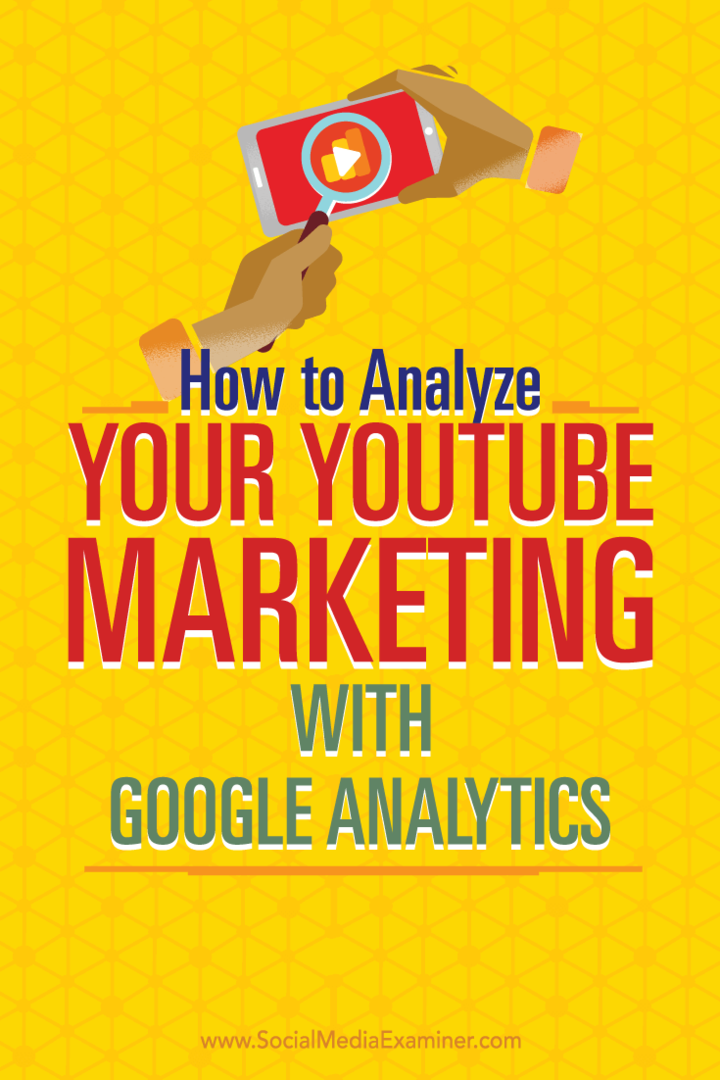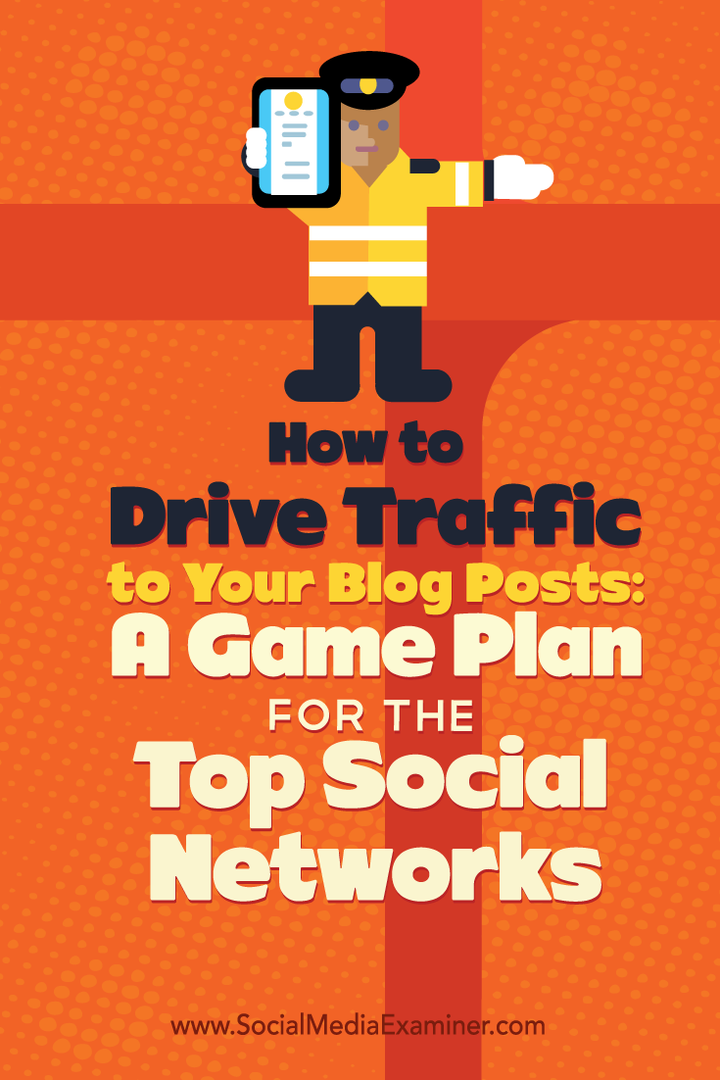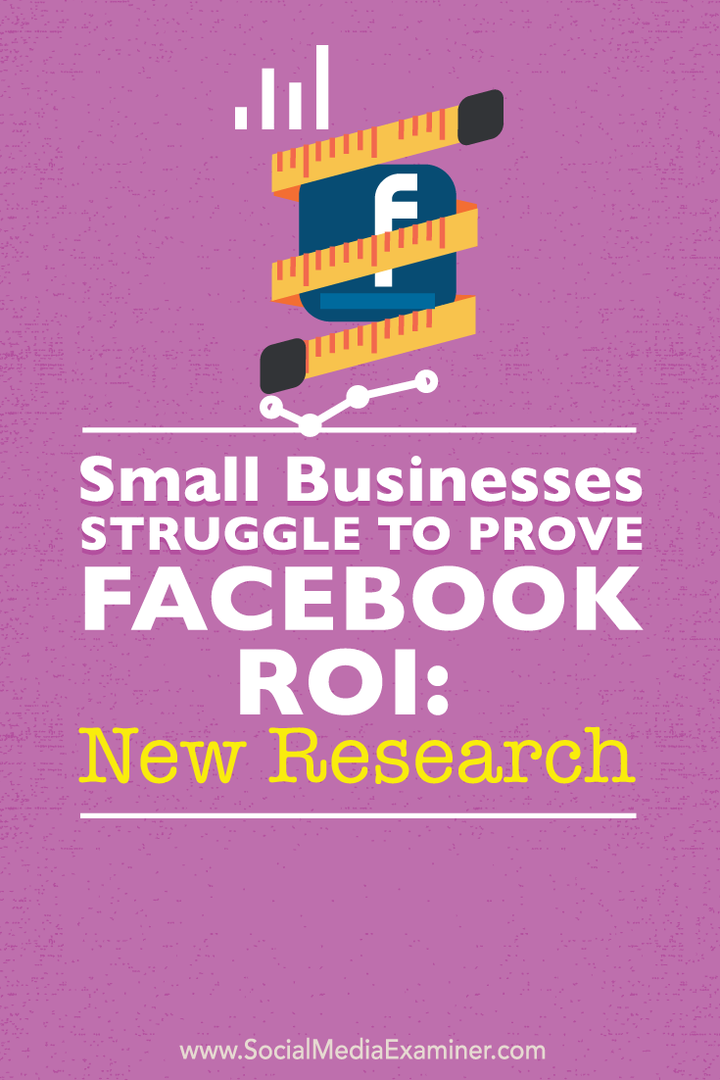Как анализировать свой маркетинг на YouTube с помощью Google Analytics: Social Media Examiner
Гугл Аналитика You Tube / / September 25, 2020
 Вы используете YouTube для бизнеса?
Вы используете YouTube для бизнеса?
Хотите подключить Google Analytics к своему каналу YouTube?
Google Analytics может показать вам, как люди находят ваш канал и взаимодействуют с ним, а также как YouTube привлекает трафик на ваш сайт.
В этой статье вы узнайте, как настроить Google Analytics, чтобы отслеживать и измерять влияние ваших маркетинговых усилий на YouTube.
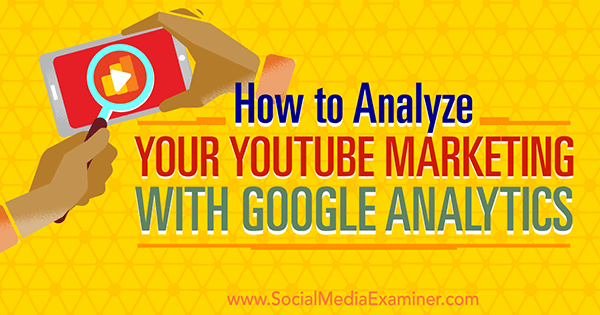
# 1: Настройте Google Analytics для своего канала YouTube
Для отслеживания вашего Маркетинг на YouTube Используя Google Analytics, сначала вам нужно настроить Google Analytics для своего канала YouTube. Этот процесс аналогичен отслеживанию веб-сайта с помощью Google Analytics.
Для начала, создать новый ресурс в своем аккаунте Google Analytics.
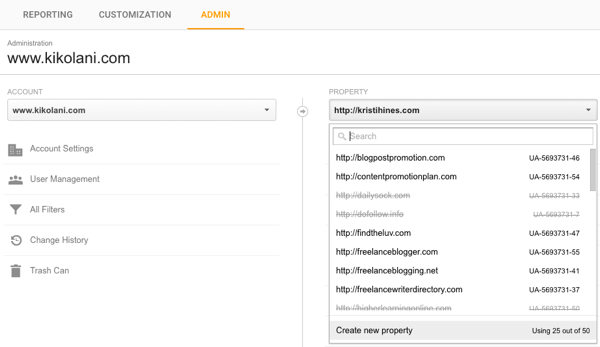
Настройте это свойство как веб-сайт. Используйте URL своего канала YouTube в качестве ссылки на веб-сайт.
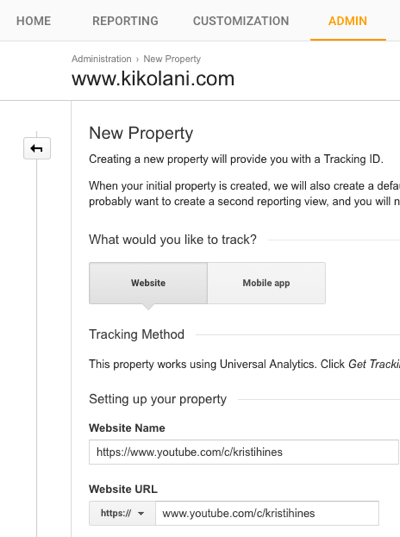
Далее вы найдите свой идентификатор отслеживания Google Analytics, который обычно начинается с «UA-», за которым следует несколько цифр.
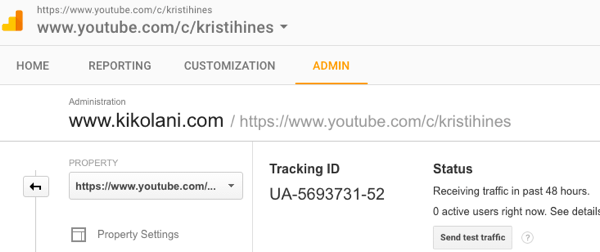
Перейдите на свой канал на YouTube а также Откройте свой Расширенные настройки. Внизу страницы вы увидите поле, в котором вы можете введите свой идентификатор отслеживания Google Analytics.
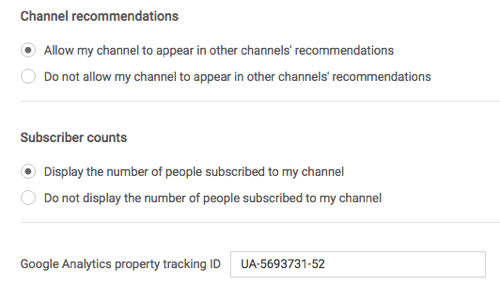
Этот идентификатор позволит вам отслеживать посетителей вашего канала YouTube аналогично тому, как вы отслеживаете посетителей веб-сайта внутри Гугл Аналитика. Примечание. Аналитика на YouTube по-прежнему предоставляет лучшие данные для самих видео.
Google Analytics будет отслеживать посетителей главной страницы вашего канала YouTube (youtube.com/username) и переходить на определенные вкладки на вашем канале., например «О программе», «Обсуждение», «Видео», «Плейлист» и другие вкладки. Вы можете см. эти данные в отчете "Поведение> Все страницы" ниже.
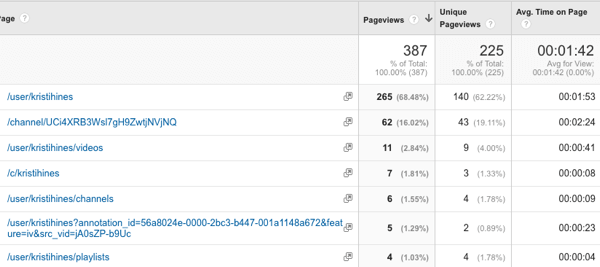
Чтобы узнайте, как люди находят ваш канал на YouTube, перейдите в отчет Acquisitions> All Traffic> Source / Medium.
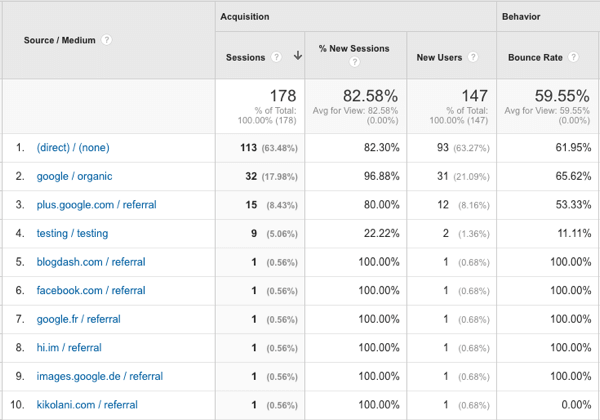
Вы можете просмотреть географическую разбивку посетителей канала в отчете Аудитория> География> Местоположение.
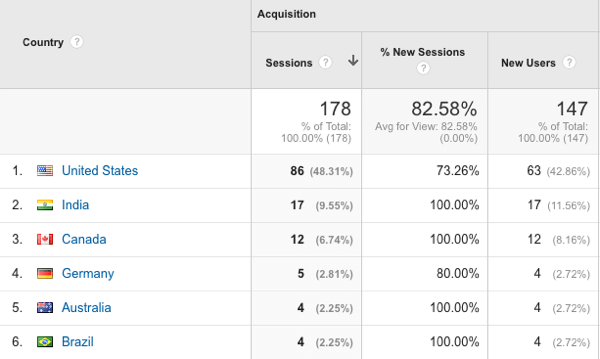
Короче, вы запускаете то же самое отчеты о вашем канале YouTube, как о своем веб-сайте.
# 2: Отслеживайте трафик по ссылке профиля вашего канала YouTube
Второй способ использовать Google Analytics для отслеживания воздействия вашего маркетинга на YouTube - это измерить, сколько трафика вы получаете с YouTube на свой сайт. Как правило, Google Analytics отслеживает трафик YouTube на ваш сайт следующим образом:
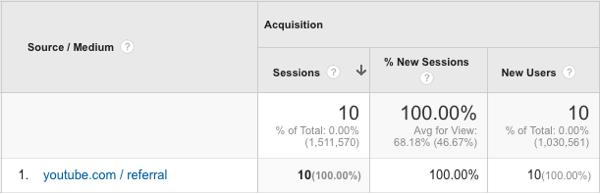
Оттуда вы не получите много дополнительных сведений, чтобы узнать, была ли это ссылка с вашего канала, ваших видео, чужого видео, видео, встроенного на чужой веб-сайт, и т. Д.
Здесь помогает использование параметров UTM. Вы можете добавить параметры UTM к большинству ссылок на вашем YouTube канал и видео чтобы каждый клик с вашего канала и видео мог быть привязан к его источнику.
Вот пример того, как это работает на моем собственном канале. Я начинаю с редактирования ссылки на мой основной веб-сайт, которая появляется в верхней части моего канала.
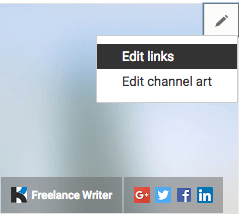
Вместо того, чтобы просто ссылаться на свой веб-сайт, я добавляю к своему URL-адресу следующие теги UTM.
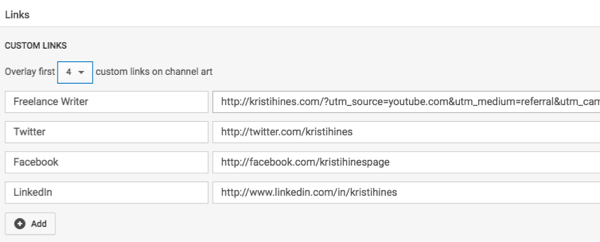
Полная ссылка выглядит так:
Получите онлайн-тренинг по маркетингу YouTube!

Хотите повысить свою вовлеченность и продажи с помощью YouTube? Затем присоединяйтесь к самому большому и лучшему собранию экспертов по маркетингу YouTube, которые делятся своими проверенными стратегиями. Вы получите пошаговые инструкции, посвященные Стратегия YouTube, создание видео и реклама на YouTube. Станьте героем маркетинга YouTube для своей компании и клиентов, реализуя стратегии, которые приносят проверенные результаты. Это интерактивное обучающее мероприятие от ваших друзей из Social Media Examiner.
ПОДРОБНЕЕ НАЖМИТЕ ЗДЕСЬ - ПРОДАЖА ЗАКАНЧИВАЕТСЯ 22 СЕНТЯБРЯ!http://kristihines.com/?utm_source=youtube.com&utm_medium=referral&utm_campaign=website&utm_content=profile+linkВот информация, предоставляемая различными параметрами:
- «Utm_source = youtube.com» сообщает Google Analytics, что клик пришел с YouTube.
- «Utm_medium = referral» сообщает Google Analytics, что клик является источником реферального трафика.
- «Utm_campaign = website» - это настраиваемое название кампании для отслеживания общего трафика веб-сайта.
- «Utm_content = profile + link» сообщает Google Analytics, что клик является общей ссылкой профиля.
В совокупности эти параметры указывают на то, что клик был получен по ссылке профиля моего канала YouTube. Вы узнаете, как это сделать, позже в статье.
# 3: отслеживайте трафик с каждого видео на YouTube
Затем вы захотите отслеживать трафик с вашего YouTube видео внутри Google Analytics. Применяется та же тактика: вы просто используйте параметры UTM с вашими ссылками на видео.
Например, в следующем видео я использую прожектор для аннотаций.
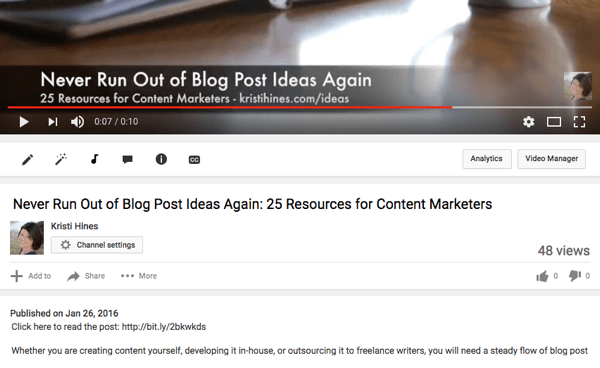
Полная ссылка выглядит так, как показано ниже, и отправляет ту же информацию в Google Analytics. За исключением этого раза, параметры UTM сообщают Google Analytics, что трафик пришел по ссылке аннотации в видео, а не по ссылке профиля для моей рекламной кампании.
http://kristihines.com/blog-post-ideas/?utm_source=youtube.com&utm_medium=referral&utm_campaign=promotion&utm_content=video+annotation+linkВы также можете используйте сокращенные ссылки на видео и в тексте описания видео под видео. Например, выше есть две сокращенные ссылки. На видео "kristihines.com/ideas" коротко и легко вводить текст. Он перенаправляет посетителя на следующий URL-адрес с тегами UTM:
http://kristihines.com/blog-post-ideas/?utm_source=youtube.com&utm_medium=referral&utm_campaign=promotion&utm_content=video+noclick+linkВторой под видео: « http://bit.ly/2bkwkds.” Это интерактивная ссылка в описании видео. Он использует Bitly сокращатель URL сервис для создания более короткой ссылки, чтобы никто не пропустил ее в URL. Он будет перенаправлять посетителей, которые нажимают на него, на следующий URL-адрес с тегами UTM:
http://kristihines.com/blog-post-ideas/?utm_source=youtube.com&utm_medium=referral&utm_campaign=promotion&utm_content=video+description+linkЭти URL-адреса сообщают Google Analytics, что трафик поступил либо по текстовой ссылке в видео, которую посетители вводили в адресную строку своего браузера, либо по щелчку ссылки в описании видео.
# 4: Просмотр общего трафика YouTube
После того, как вы настроили все URL-адреса с тегами UTM, все, что вам нужно сделать, это дождаться, пока посетители начнут нажимать на них.
Чтобы узнать, есть ли у них, перейдите в отчет Источники трафика> Весь трафик> Источник / канал.. Используйте поле поиска над таблицей, чтобы поиск по запросу "youtube" и ваш трафик YouTube появится.
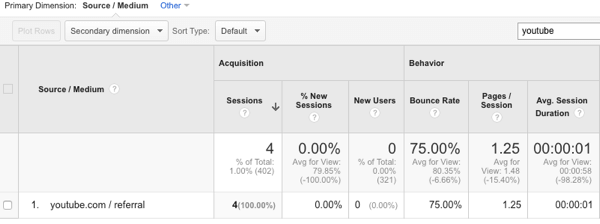
Отсюда, используйте раскрывающийся список Secondary Dimension к добавить столбец "Содержание объявления".
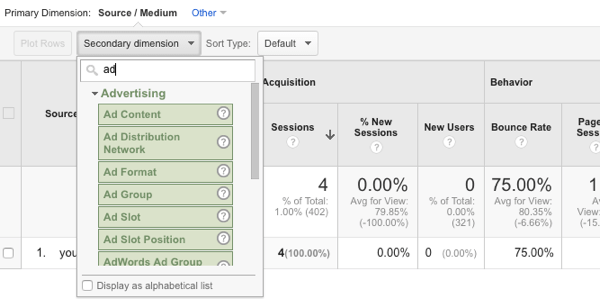
Теперь вы можете увидеть трафик с YouTube с вашего канала и видео или чьих-либо. (Другой трафик обычно отображается как «не задано» в столбце «Содержание объявления».) Что еще более важно, вы будете точно знать, какие ссылки наиболее эффективны.
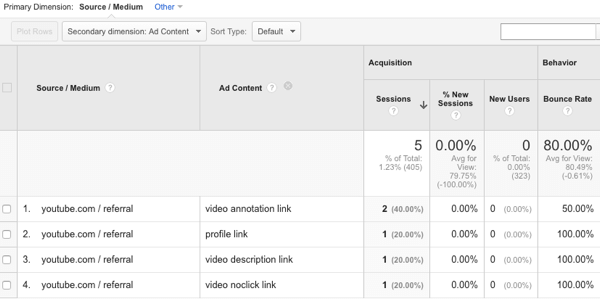
В приведенном выше отчете вы можете видеть, что два посетителя пришли по ссылкам с аннотациями к видео, один посетитель пришел по ссылке. в профиле канала один посетитель перешел по ссылке с описанием видео, а один посетитель пришел, введя ссылку из видео.
В этом отчете также показаны данные о конверсиях (процентная ставка, завершения и ценность), поэтому вы можете посмотреть, какие ссылки YouTube приводят к фактическим конверсиям (продажи, лиды и т. д.).
Если хочешь получить более конкретные данные, ты мог бы включить название видео в параметр utm_content так что вы можете узнать, из какого видео происходит каждый клик по видео.
Хотите еще такого? Откройте для себя YouTube для бизнеса!
.
В заключение
С помощью Google Analytics вы можете получить представление о своем видеомаркетинге двумя способами. Во-первых, вы можете узнать больше о том, как люди находят ваш канал YouTube и взаимодействуют с ним. Во-вторых, вы можете узнать, как ваш канал YouTube привлекает трафик на ваш сайт.
Как вы думаете? Какие показатели вы считаете наиболее ценными в маркетинге на YouTube? Пожалуйста, дайте нам знать в комментариях ниже!